配置插件
配置服务器
您成功注册插件后(或准备试用),首次使用需要进行服务器配置。 此过程需要使用您在“申请 DeepSeek API 服务”一章中取得的 API 密钥和 Model 模型名称。
在插件的主窗口上部,点击服务器列表框右侧的添加。
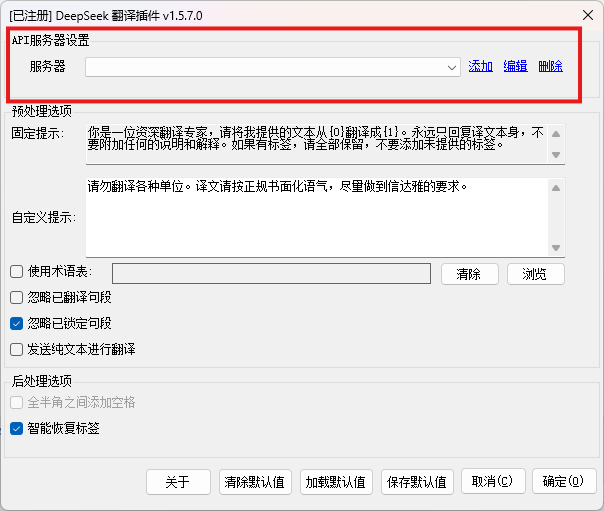
在弹出的服务器设置窗口,依次输入各项参数。
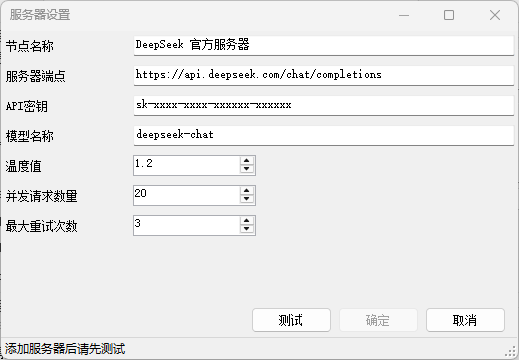
节点名称:为服务器节点取一个有意义的名称,如“DeepSeek 官方服务器”。
服务器端点:参考下面的表格,填写您对应服务商的地址。例如火山服务器使用 https://ark.cn-beijing.volces.com/api/v3/chat/completions。
API密钥:填写您创建的 API 密钥。本地模型一般不需要填写,留空即可。文心一言需要创建 ModelBuilder 的 API Key。
模型名称:根据服务商不同,参考下面的表格,或直接填写您记录的模型名称。
温度值:取值范围 0~2,值越小模型输出越严谨,值越大模型输出越天马行空。默认值 1.2。
注意
文心一言的温度值不能大约 1,否则无法连接。
- 并发请求数量:取值范围 1~200,指定模型在预翻译时单次发送的请求数量。默认值 20。并发数量与服务器的支持程度有关。如果是本地慢速模型,请设为 5 以内。
注意
大模型在批量处理请求时,可能会降低每个请求的回复质量,即出现所谓降智行为。为保证最佳译文质量,建议并发请求数量不要超过 50。
- 最大重试次数:取值范围 1~10,指定网络请求失败时,重试的次数。默认值 3。
常见服务商的 API 端点地址和模型名称
| 服务商 | API 端点 | 模型名称 |
|---|---|---|
| DeepSeek 官方 | https://api.deepseek.com/chat/completions | deepseek-chat |
| 抖音火山方舟 | https://ark.cn-beijing.volces.com/api/v3/chat/completions | ep- 开头的实例名称 |
| 月之暗面 Kimi | https://api.moonshot.cn/v1/chat/completions | moonshot-v1-8k |
| 硅基流动 | https://api.siliconflow.cn/v1/chat/completions | Pro/deepseek-ai/DeepSeek-V3 |
| 文心一言 | https://qianfan.baidubce.com/v2/chat/completions | ernie-4.5-8k-preview |
| 本地Ollama | http://localhost:11434/api/chat | deepseek-r1:32b |
| 本地LM Studio | http://localhost:1234/v1/chat/completions | deepseek-r1:32b |
提示
模型名称仅供参考,需要以您实际开通或使用的模型名称为准。
点击测试按钮,测试服务器连接。如果成功,在窗口的状态栏会显示测试成功。确定按钮变为启用状态。此时可点击确定保存服务器设置。如果失败,在窗口的状态栏会显示测试失败:API 请求失败:<失败原因>。请根据失败原因具体排查错误。例如
Unauthorized一般是密钥或模型填写错误。PaymentRequired是账号需要充值才能使用。成功添加服务器后,服务器列表会出现您添加的服务器节点名称。可以创建多个服务器,并为不同的项目使用不同的服务器,并随时切换服务器。但不建议为单个项目多次添加本插件。
配置项目选项
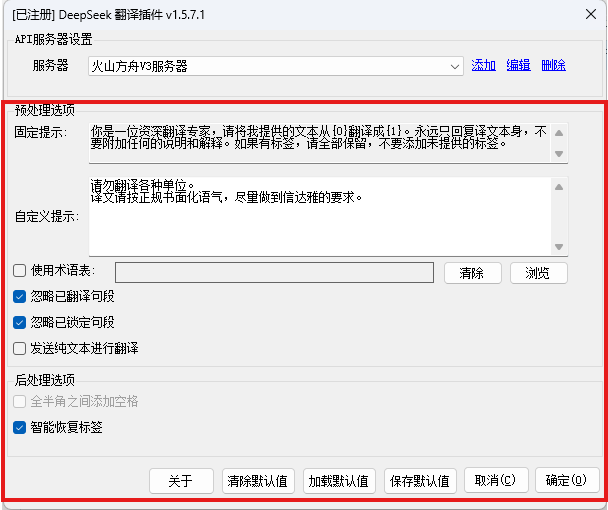
预处理选项
您可以为每个项目设定不同的选项,以下是详细说明:
固定提示:这是必要的模型工作提示,不能修改。显示出来只为供您参考。
自定义提示:可以在此处填写您对大模型翻译此项目的宽泛性要求。因为翻译是以句段为单位,没有记录上下文,所以自定义提示只能针对单句规定。这些提示词会随每个句段的机翻 API 请求发送给服务器,所以也会计费,消耗您的 Token。如无必要,当然是越短越好。使用时主要考虑添加全局性的要求,例如格式(单位翻译不翻译)、不翻译的词(公司名等可以明确要求不翻译)、文体文风(比如在翻译字幕文件时,请以简单的口语化来输出译文)等。
正确示例:请在全半角字符之间保留空格。请保留 Google 的英文名字,不要翻译。请使用技术文档的简明表达方式。
错误示例:同样的句子请翻译成完全一致。第 1~200 行请尽量直译。(大模型每次只能看到一句,不能理解且无法执行这些要求)。
使用术语表:可以为项目加载本地术语表,插件会在发送每一句话之前搜索句中的术语,并将搜索到的术语及其译文,附加在提示词后面,供大模型参考。术语格式要求双列 CSV 文件,逗号分割,A 列是原术语,B 列是译文,无需表头。插件不会检查当前项目的语言和术语表语言是否一致,请仔细核对每次项目的术语表。目前 MultiTerm 格式的术语,请使用 GlossaryConverter 等插件,将其转成 Excel 格式,再删掉无关列,另存为逗号分隔的 CSV 文件。
忽略已翻译句段:勾选此选项后,如果句段是草稿、翻译被否决、签发被拒绝状态,不会再次查询机器翻译,并在翻译结果对话框显示下图所示结果。如果不勾选此选项,草稿、翻译被否决、签发被拒绝状态的句段会再次查询机器翻译的译文并显示在结果窗口。无论是否勾选此选项,已翻译、翻译被核准、已签发状态的句段都不会主动查询机器翻译。
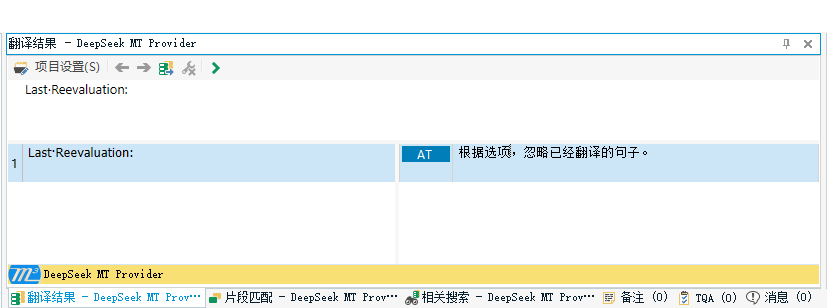
- 忽略已锁定的句段:勾选此选项后,如果句段是草稿、翻译被否决、签发被拒绝状态且已锁定,不会再次查询机器翻译,并在翻译结果对话框显示下图所示结果。如果不勾选此选项,草稿、翻译被否决、签发被拒绝状态的未锁定句段会再次查询机器翻译的译文并显示在结果窗口。无论是否勾选此选项,已翻译、翻译被核准、已签发状态的句段都不会主动查询机器翻译。
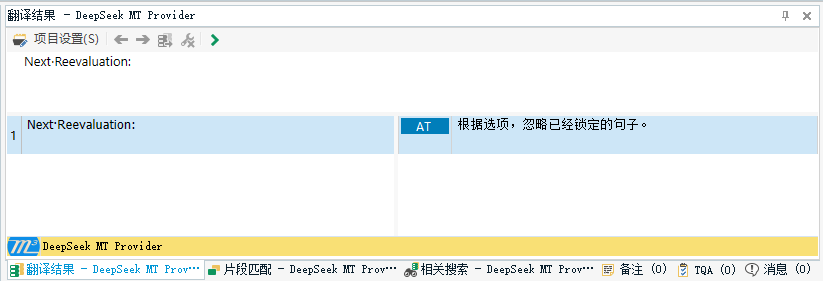
- 发送纯文本进行翻译:如果想要快速生成参考译文,可以考虑选中此选项,不带标签进行翻译。生成之后的译文没有任何标签。导出文件可能会失败。
后处理选项
全半角之间添加空格:暂未开发,选项未启用。
智能恢复标签:某些情况下,例如在并发请求数量较大时,模型会返回标签与原文不符的译文。如果启用此选项,插件会尝试恢复符合原文的标签,并丢弃不符合的标签。即,尽量恢复可以使用的标签并回填译文。如果不启用此选项,插件遇到标签稍有不符的情况,就会丢弃全部的标签。这是为了正确回填译文。
窗口按钮
- 确定:保存为当前项目设置的选项并关闭插件窗口。
- 取消:不保存设置并关闭窗口。
- 保存默认值:将当前窗口的所有设置保存一份默认值,以后在其他项目添加插件时,就会直接应用默认值。建议首次使用后就立即保存一份默认值。默认值保存在
C:\DeepSeekTranslationProvider\settings.json文件中。 - 加载默认值:手动加载默认值配置。
- 清除默认值:删除当前保存的默认值。
- 关于:显示插件的关于窗口。
配置 Trados 显示机翻搜索结果
请打开软件的默认设置,找到翻译记忆库的搜索选项,并如下图所示,修改默认参数。具体操作是,依次选择文件 -> 选项 -> 语言对 -> 所有语言对 -> 翻译记忆库和自动翻译 -> 搜索,在右侧页面中选中即便找到翻译记忆库匹配也要在机器翻译中查找句段,并将最大命中数调整到 10 或更多。
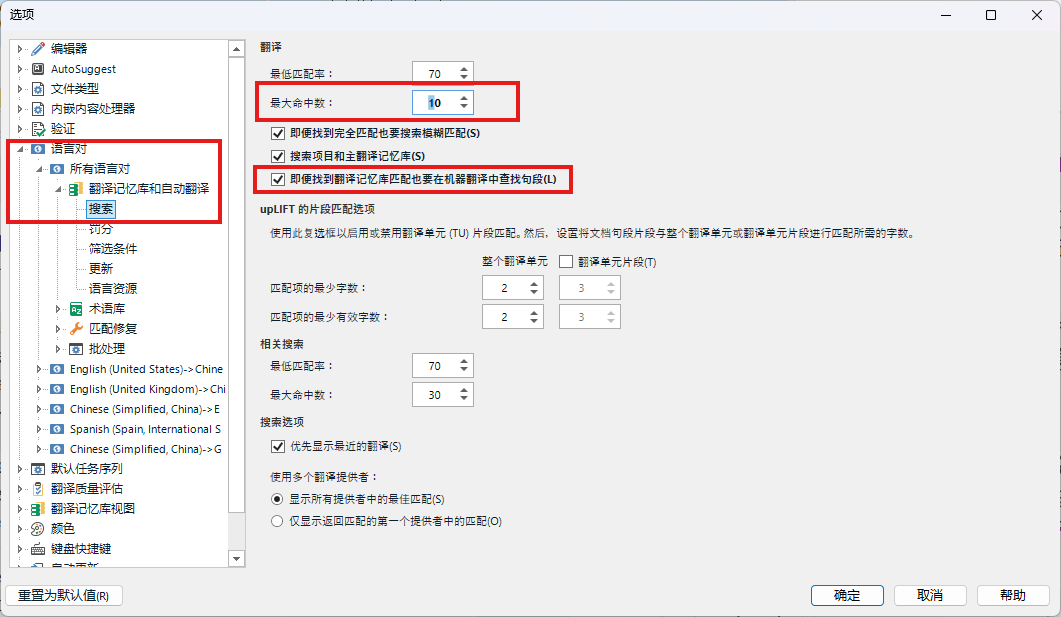
至此您已完成使用前的配置工作。
